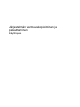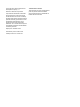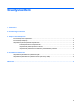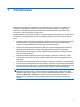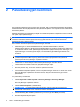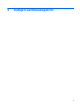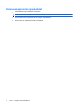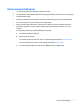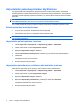Backing Up and Restoring Your System User Guide - Windows Vista
Järjestelmän palautuspisteiden käyttäminen
Kun järjestelmää varmuuskopioidaan, järjestelmää varten luodaan palautuspiste. Järjestelmän
palautuspisteeseen voidaan tallentaa kiintolevyn tilannevedos tiettynä ajankohtana. Tämän jälkeen
järjestelmä voidaan palauttaa kyseiseen pisteeseen, jos pisteen jälkeen tehdyt muutokset halutaan
peruuttaa.
HUOMAUTUS: Järjestelmän palauttaminen aiempaan palautuspisteeseen ei vaikuta datatiedostoihin
eikä sähköpostiviesteihin, jotka on luotu tuon viimeisen palautuspisteen jälkeen.
Voit suojata järjestelmän tietoja ja asetuksia vieläkin tehokkaammin lisäpalautuspisteiden avulla.
Palautuspisteiden luontiajankohdat
●
ennen suurten ohjelmisto- tai laitteistomuutosten tekemistä
●
säännöllisesti aina silloin, kun järjestelmä toimii halutulla tavalla.
HUOMAUTUS: Jos palautat tietokoneen palautuspisteen mukaisiin asetuksiin mutta muutat mielesi,
voit peruuttaa palautuksen.
Järjestelmän palautuspisteen luominen
1. Valitse Käynnistä > Ohjauspaneeli > Järjestelmä ja ylläpito > Järjestelmä.
2. Valitse vasemmasta ruudusta Järjestelmän suojaus.
3. Napsauta Järjestelmän suojaus -välilehteä.
4. Valitse Automaattiset palautuspisteet -kohdasta levy, jolle haluat luoda palautuspisteen.
5. Valitse Luo.
Järjestelmän suojaus -ikkuna avautuu.
6. Noudata näytössä näkyviä ohjeita.
Järjestelmän palauttaminen edelliseen päivämäärään ja aikaan
Palauttaminen pisteeseen (luotu aiemmin), jolloin tietokone toimi moitteettomasti:
1. Valitse Käynnistä > Ohjauspaneeli > Järjestelmä ja ylläpito > Järjestelmä.
2. Valitse vasemmasta ruudusta Järjestelmän suojaus.
3. Napsauta Järjestelmän suojaus -välilehteä.
4. Napsauta Järjestelmän palauttaminen -painiketta ja valitse sitten Seuraava.
Järjestelmän palauttaminen -ikkuna avautuu.
5. Noudata näytössä näkyviä ohjeita.
6 Luku 3 Tietojen varmuuskopiointi